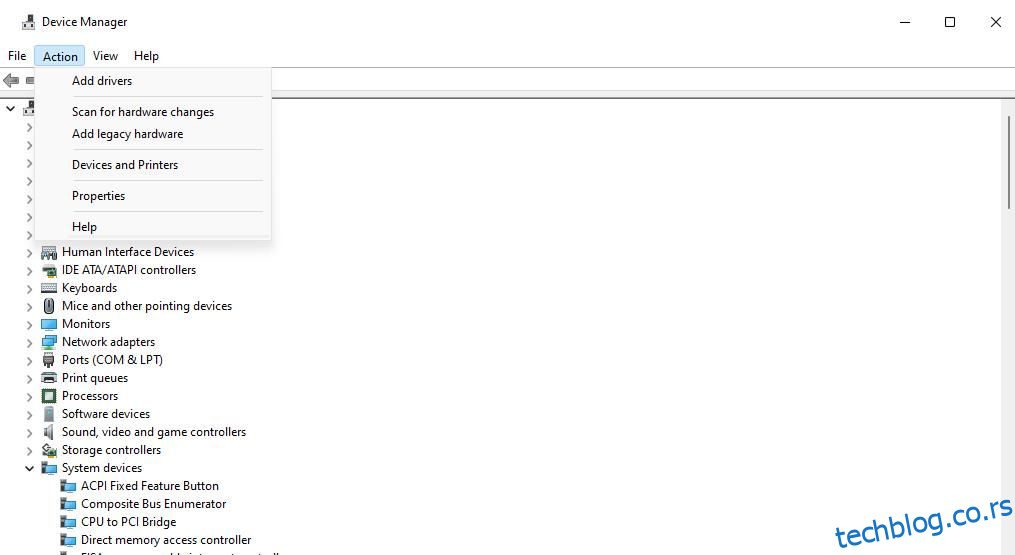Понекад ћете можда морати ручно да изаберете скенирање за промене у хардверу када Виндовс не препозна (откри) одмах повезане уређаје. У овом случају, периферија неће бити видљива у Управљачу уређајима. Покретање скенирања за откривање промена хардвера такође може да реши проблеме у вези са драјверима и хардверске конфликте.
Ово је начин на који можете да скенирате за промене хардвера на свом Виндовс рачунару.
Преглед садржаја
Како скенирати промене хардвера помоћу Девице Манагер-а
Управљач уређајима је услужни програм за управљање периферним уређајима на Виндовс рачунарима. Тај алат укључује опцију Скенирај за промене хардвера коју можете да изаберете, која у великој мери ради оно што пише на етикети. Ову опцију можете да изаберете у Управљачу уређаја на следећи начин:
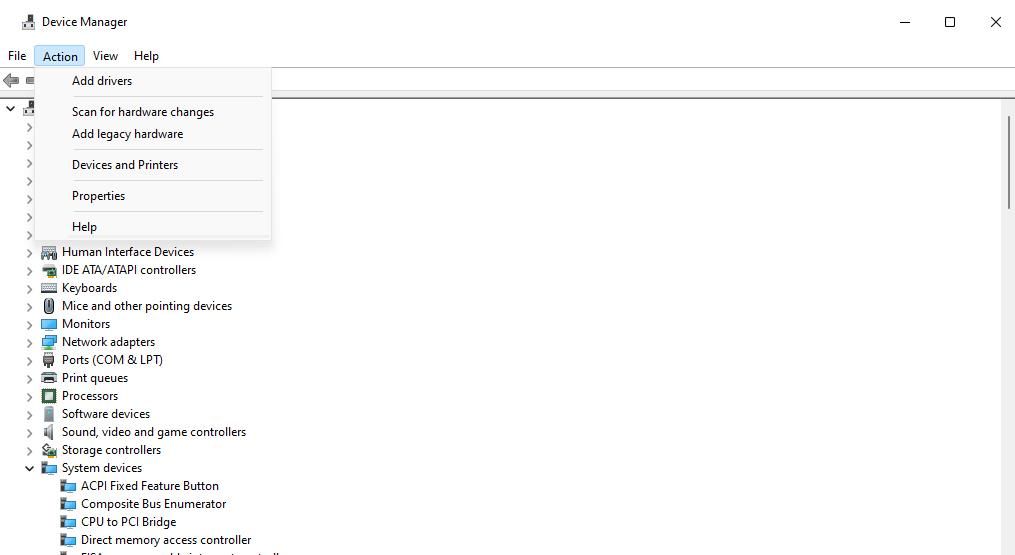
Алтернативно, кликните десним тастером миша на уређај и изаберите Скенирај промене хардвера у његовом контекстуалном менију. Препоручљиво је то учинити за уређаје који показују узвичник. Знак узвика наглашава да постоји проблем са уређајем, који би избором Скенирај за промене хардвера могао да реши.
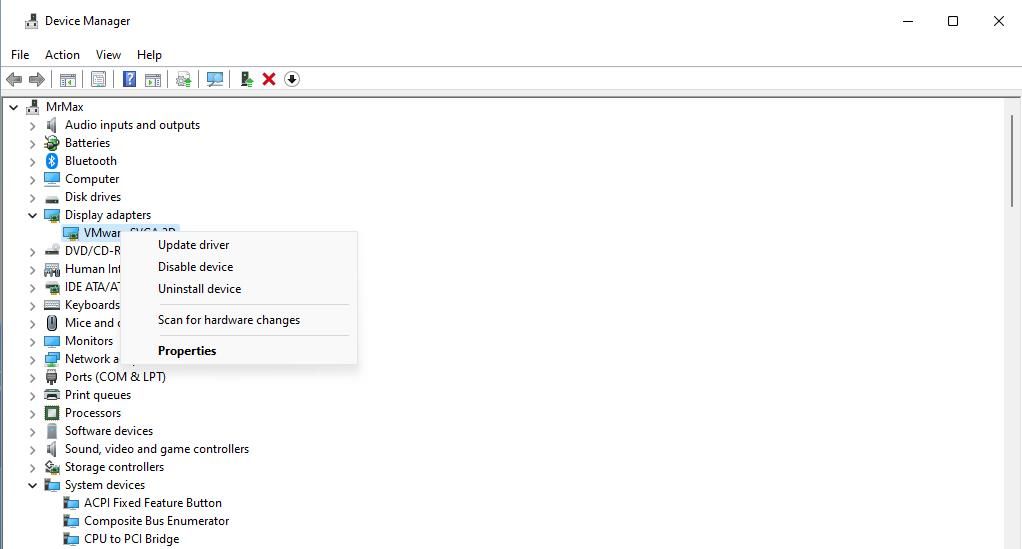
Такође можете да изаберете опцију Скенирај хардверске уређаје да бисте поново инсталирали управљачки програм уређаја. Да бисте деинсталирали уређај, кликните десним тастером миша на њега да бисте изабрали опцију Деинсталирај уређај; потврдите избор у пољу за потврду Покушај уклањања управљачког програма за овај уређај или Избриши управљачки програм у одзивнику који се појави и кликните на Деинсталирај. Затим изаберите Скенирај хардверске уређаје као што је горе наведено.
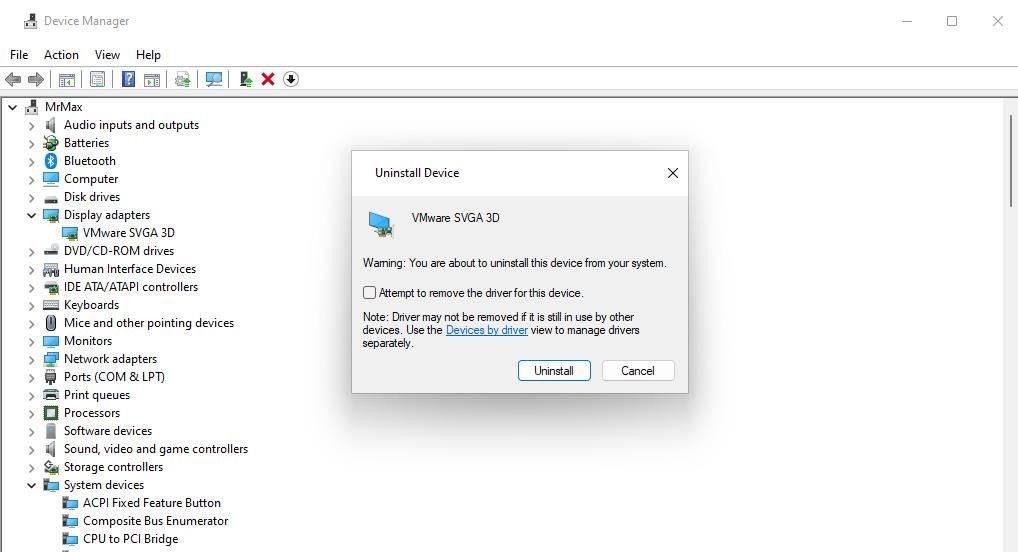
Алат за управљање рачунаром је услужни програм који укључује Управљач уређајима. Дакле, такође можете да изаберете опцију Скенирај промене хардвера у Управљачу уређаја у оквиру прозора за управљање рачунаром на следећи начин:
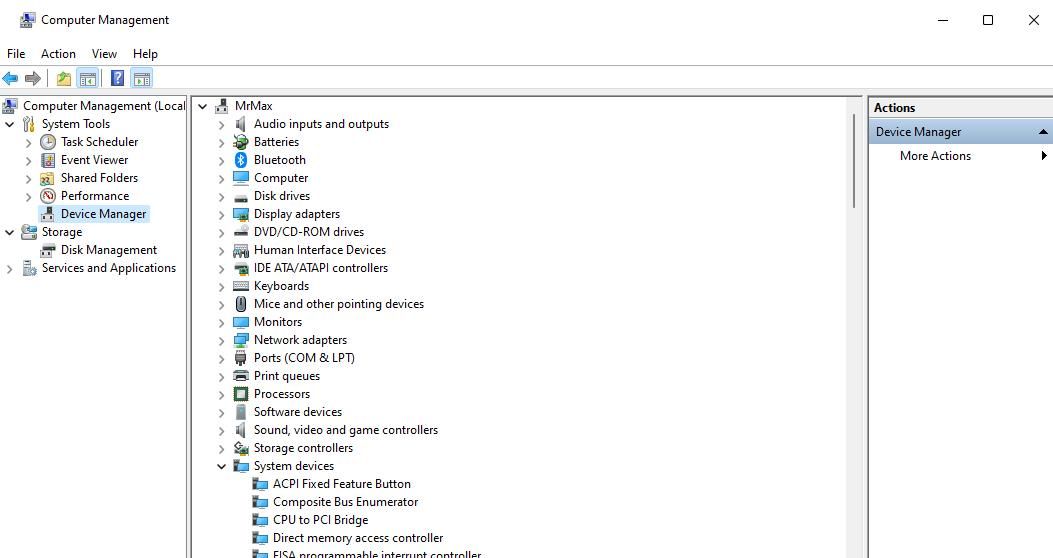
Како скенирати промене хардвера из командне линије
Командни редак има услужни програм пнпутил.еке помоћу којег можете скенирати промене у хардверу на рачунару. ПнПУтил је алатка командне линије за управљање драјверима за додавање и уклањање драјвера уређаја. Овако можете скенирати промене хардвера из командне линије помоћу тог алата:
pnputil.exe /scan-devices
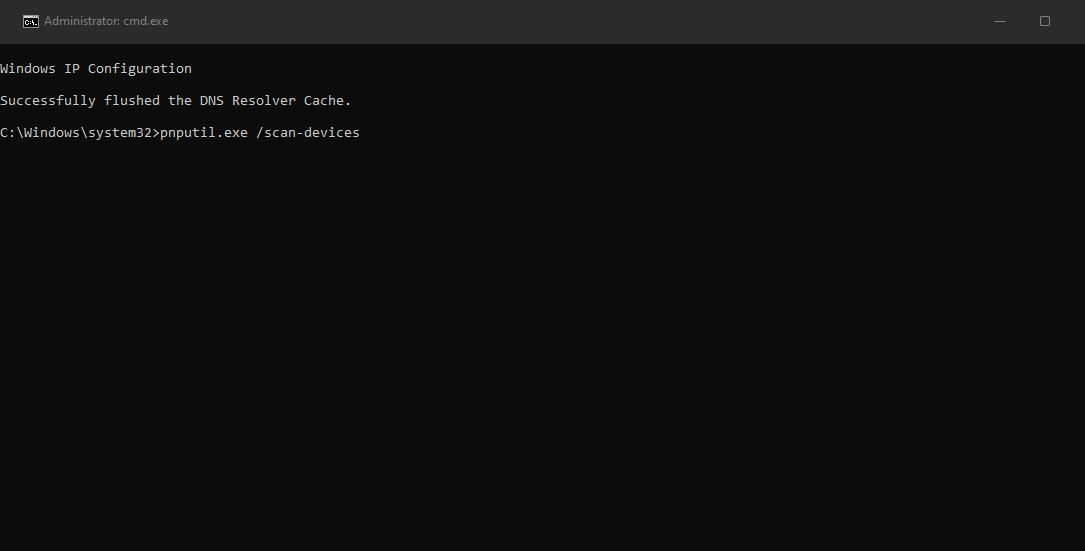
Видећете поруку „Скенирање промена хардвера уређаја“ након извршења команде. Скенирање вероватно неће дуго трајати. Затворите командну линију када видите поруку „Скенирање је завршено“.
Како скенирати хардверске промене помоћу пречице на радној површини
Такође можете креирати пречицу на радној површини за скенирање ради откривања хардверских промена на основу команде ПнПУтил. Таква пречица ће вам омогућити да покренете команду за скенирање уређаја директно са радне површине без уноса. Ово су кораци за креирање командне пречице на радној површини која скенира хардверске промене.
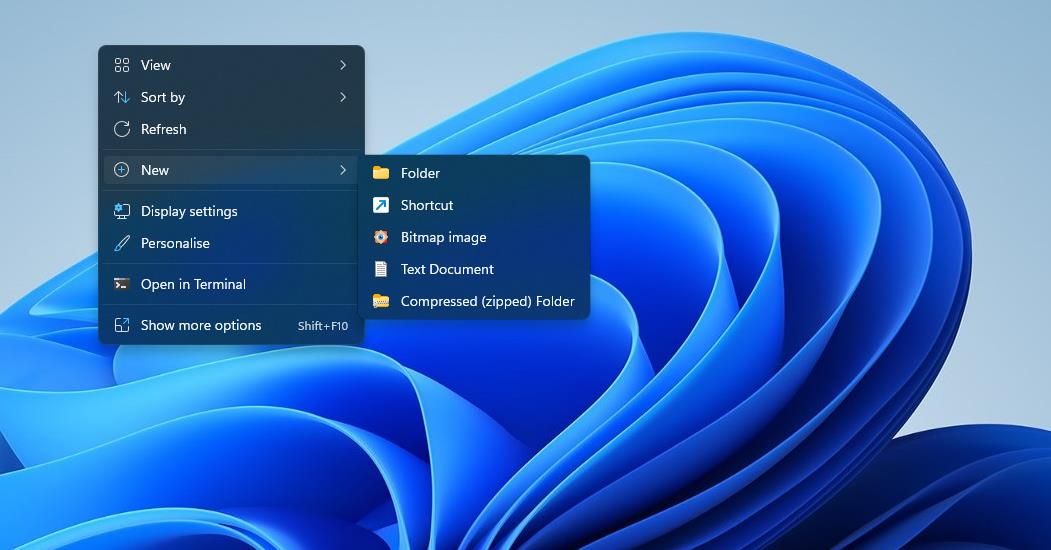
C:\Windows\System32\cmd.exe /k pnputil.exe /scan-devices
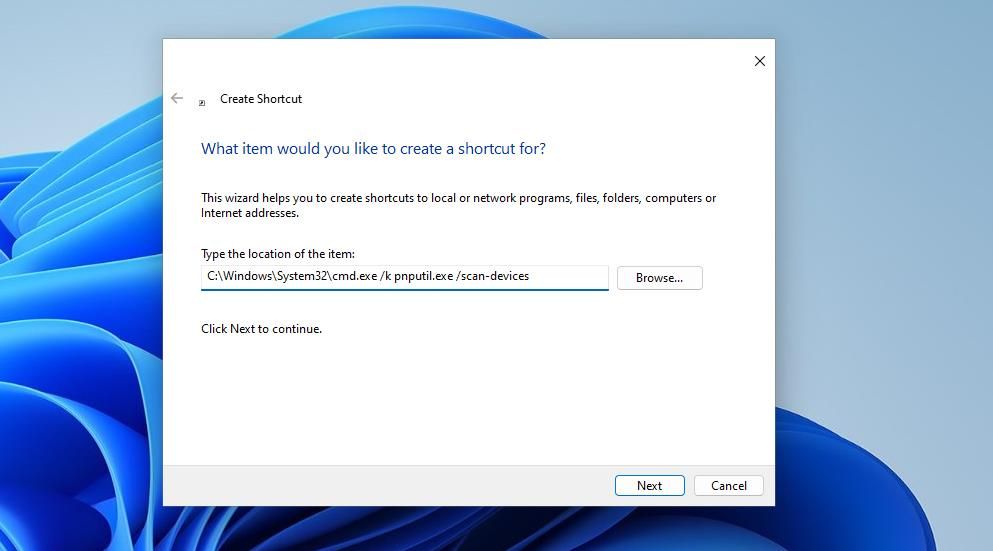
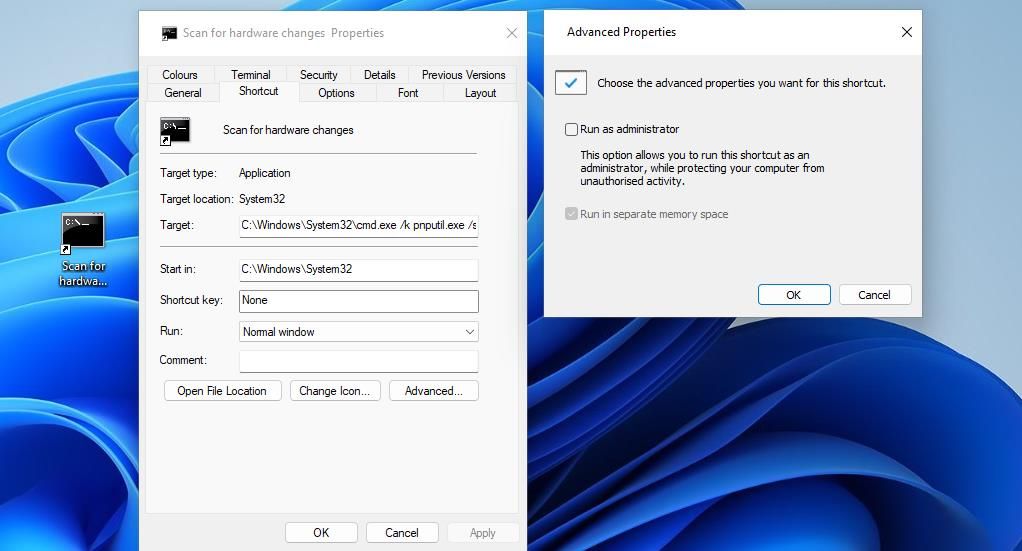
Сада можете да скенирате промене у хардверу помоћу пречице на радној површини кад год је то потребно. Двоструким кликом на пречицу Скенирај за промене хардвера покренуће се наредба сцан-девицес.
Ручно скенирање за промене хардвера је метода решавања проблема у оперативном систему Виндовс која може да реши неке проблеме везане за хардвер. Опција Скенирај промене хардвера је углавном корисна за откривање старијих хардверских периферних уређаја које Виндовс можда неће увек аутоматски препознати и поново инсталирати управљачке програме када уређаји не раде како треба.